আপনি যদি বেশিরভাগ লোকের মতো হন তবে আপনি ইমেল থেকে অনলাইন ব্যাঙ্কিং থেকে সঙ্গীত স্ট্রিমিং পর্যন্ত সবকিছুর জন্য আপনার Google অ্যাকাউন্ট ব্যবহার করেন। তাই সব ডিভাইসে আপনার Google অ্যাকাউন্ট থেকে কীভাবে সাইন আউট করবেন তা জানা গুরুত্বপূর্ণ, যদি আপনার কখনও প্রয়োজন হয়। এখানে কিভাবে: প্রথমে আপনার ওয়েব ব্রাউজার খুলুন এবং Google.com এ যান। এরপর, স্ক্রিনের উপরের ডানদিকের কোণায় 'সাইন ইন' বোতামে ক্লিক করুন। আপনার ইমেল ঠিকানা এবং পাসওয়ার্ড লিখুন, তারপর 'সাইন ইন' বোতামে ক্লিক করুন৷ একবার আপনি সাইন ইন করলে, স্ক্রিনের উপরের ডানদিকের কোণায় 'অ্যাকাউন্ট' আইকনে ক্লিক করুন। ড্রপ-ডাউন মেনু থেকে, 'অ্যাকাউন্ট সেটিংস' নির্বাচন করুন। 'ব্যক্তিগত তথ্য ও গোপনীয়তা' বিভাগের অধীনে, 'সকল অ্যাকাউন্ট থেকে সাইন আউট করুন' এ ক্লিক করুন। আপনি আপনার সমস্ত Google অ্যাকাউন্ট থেকে সাইন আউট করতে চান তা নিশ্চিত করতে একটি পপ-আপ উইন্ডো প্রদর্শিত হবে। 'সাইন আউট' বোতামে ক্লিক করুন। এবং এটাই! আপনি সফলভাবে সমস্ত ডিভাইসে আপনার Google অ্যাকাউন্ট থেকে সাইন আউট করেছেন৷
তুমি যদি চাও একই সময়ে সমস্ত ডিভাইসে গুগল অ্যাকাউন্ট থেকে সাইন আউট করুন , এখানে আপনি কিভাবে এটি করতে পারেন. যদিও Google কোনো সরাসরি বিকল্প অফার করে না, আপনি এখনও এই সহজ কৌশলটি ব্যবহার করে ডিভাইসগুলিতে আপনার Gmail বা Google অ্যাকাউন্ট থেকে সাইন আউট করতে পারেন। সহজ কথায়, আপনাকে একটি ডিভাইসে আপনার পাসওয়ার্ড পরিবর্তন করতে হবে এবং এটি আপনাকে অন্য সমস্ত ডিভাইসে আপনার Google অ্যাকাউন্ট থেকে লগ আউট করবে।

একই সময়ে সমস্ত ডিভাইসে কীভাবে আপনার Google অ্যাকাউন্ট থেকে সাইন আউট করবেন
একই সময়ে সমস্ত ডিভাইসে আপনার Google অ্যাকাউন্ট থেকে সাইন আউট করতে, এই পদক্ষেপগুলি অনুসরণ করুন:
- একটি ব্রাউজার খুলুন এবং এই URLটি লিখুন: 6F4F489AA53A8AB3691A77310AE279D6BFFFCCA7C৷
- আপনার Google অ্যাকাউন্টে সাইন ইন করুন।
- সুইচ নিরাপত্তা ট্যাব
- মাথা গুগলে সাইন ইন করুন অধ্যায়.
- ক্লিক করুন পাসওয়ার্ড বিকল্প
- আবার পাসওয়ার্ড দিন।
- একটি নতুন পাসওয়ার্ড লিখুন এবং বোতামে ক্লিক করুন পাসওয়ার্ড পরিবর্তন করুন বোতাম
এই পদক্ষেপগুলি সম্পর্কে আরও জানতে, পড়তে থাকুন।
শুরু করতে, আপনাকে একটি ব্রাউজার খুলতে হবে এবং ঠিকানা বারে এই URLটি টাইপ করতে হবে: https://myaccount.google.com/। তারপর, আপনার ইমেল ঠিকানা এবং পাসওয়ার্ড লিখুন. এটি আপনার ব্রাউজারে অ্যাকাউন্ট পরিচালনা প্যানেল খোলে।
তারপর আপনি সুইচ করতে হবে নিরাপত্তা ট্যাব এবং যান গুগলে সাইন ইন করুন অধ্যায়. এখানে আপনি নামক একটি বিকল্প খুঁজে পেতে পারেন পাসওয়ার্ড . আপনাকে এই বিকল্পে ক্লিক করতে হবে এবং নিশ্চিত করতে আপনার অ্যাকাউন্টের পাসওয়ার্ড আবার লিখতে হবে।
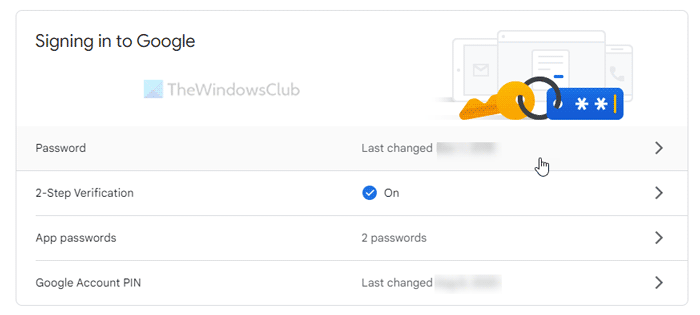
এরপরে, আপনি একটি প্যানেল খুঁজে পেতে পারেন যেখানে আপনাকে একটি নতুন পাসওয়ার্ড চাওয়া হবে। আপনাকে দুবার একটি নতুন পাসওয়ার্ড লিখতে হবে এবং বোতামে ক্লিক করতে হবে পাসওয়ার্ড পরিবর্তন করুন বোতাম
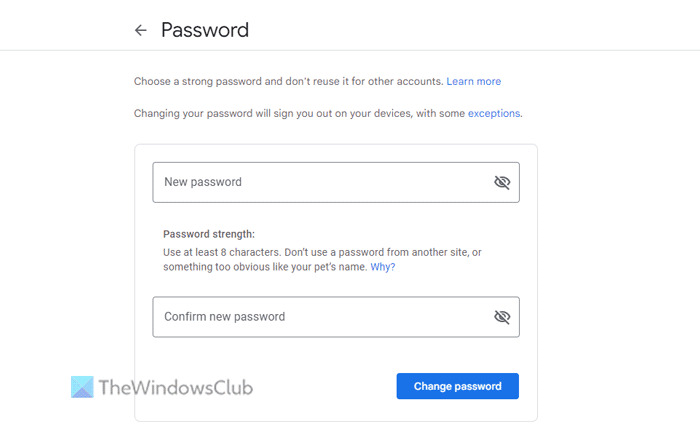
ভাড়া সতর্কতা গুগল
এর পরে, আপনি একই সময়ে সমস্ত ডিভাইসে আপনার Google অ্যাকাউন্ট থেকে সাইন আউট হয়ে যাবেন। যাইহোক, এই পদ্ধতির কিছু সীমাবদ্ধতা আছে। উদাহরণ স্বরূপ:
- আপনি সাইন ইন করার সময় আপনার পরিচয় যাচাই করার জন্য যে ডিভাইসটি ব্যবহার করেছিলেন সেটিতে এটি আপনার Google অ্যাকাউন্ট থেকে সাইন আউট করে না৷ অন্য কথায়, আপনি 2-পদক্ষেপ যাচাইকরণের জন্য নিশ্চিত করার জন্য যে ডিভাইসটি ব্যবহার করেছিলেন সেটি ব্যবহার করা চালিয়ে যেতে পারেন৷
- এটি অ্যাপে আপনার Google অ্যাকাউন্ট থেকে সাইন আউট করে না। উদাহরণস্বরূপ, আপনাকে আপনার Google অ্যাকাউন্টে অ্যাক্সেস প্রত্যাহার করতে হবে।
- আপনি অবিলম্বে Google হোম অ্যাপে আপনার Google অ্যাকাউন্ট থেকে সাইন আউট করবেন না।
পড়ুন: ফেসবুক, টুইটার, গুগল, মাইক্রোসফ্ট অ্যাকাউন্ট থেকে তৃতীয় পক্ষের অ্যাপগুলির অ্যাক্সেস সরান।
সমস্ত ডিভাইসে Google থেকে সাইন আউট করার একটি উপায় আছে কি?
হ্যাঁ, একটি সমাধান আছে যা আপনি একই সময়ে সমস্ত ডিভাইসে আপনার Google অ্যাকাউন্ট থেকে সাইন আউট করতে ব্যবহার করতে পারেন৷ আগেই বলা হয়েছে, আপনাকে একটি ডিভাইসে আপনার পাসওয়ার্ড পরিবর্তন করতে হবে এবং এটি অন্য সমস্ত ডিভাইসে আপনার Google অ্যাকাউন্ট থেকে লগ আউট হয়ে যাবে। বিস্তারিত নির্দেশিকা উপরে উল্লিখিত হয়েছে এবং কাজটি সম্পন্ন করার জন্য এটি অনুসরণ করার পরামর্শ দেওয়া হচ্ছে।
কিভাবে অন্য ডিভাইস থেকে আমার Google অ্যাকাউন্ট দূরবর্তীভাবে মুছে ফেলা যায়?
অন্য ডিভাইস থেকে আপনার Google অ্যাকাউন্ট দূরবর্তীভাবে মুছে ফেলতে, আপনাকে আপনার Google অ্যাকাউন্ট নিয়ন্ত্রণ প্যানেল খুলতে হবে এবং নেভিগেট করতে হবে নিরাপত্তা ট্যাবে ক্লিক করুন সমস্ত ডিভাইস পরিচালনা করুন বিকল্প এবং পছন্দসই ডিভাইস খুঁজুন। চাপুন প্রস্থান একটি Google অ্যাকাউন্ট অবিলম্বে মুছে ফেলার ক্ষমতা।
পড়ুন: সমস্ত ডিভাইসে কীভাবে টুইটার থেকে সাইন আউট করবেন











![এপেক্স লিজেন্ডস উচ্চ সিপিইউ ব্যবহার [স্থির]](https://prankmike.com/img/games/9F/apex-legends-high-cpu-usage-fixed-1.png)
![ডিফল্ট বুট ডিভাইস অনুপস্থিত বা বুট ব্যর্থ হয়েছে [ফিক্স]](https://prankmike.com/img/boot/1A/default-boot-device-missing-or-boot-failed-fix-1.png)


